 Image Removed Image Removed Image Added Image Added
Imagem 01 - Demonstra o componente PDVFM001, onde está sendo criada a transação "13936" com dois itens totalizando o valor de R$ 150,00. Em seguida está sendo acionado o botão "Dinheiro F3". 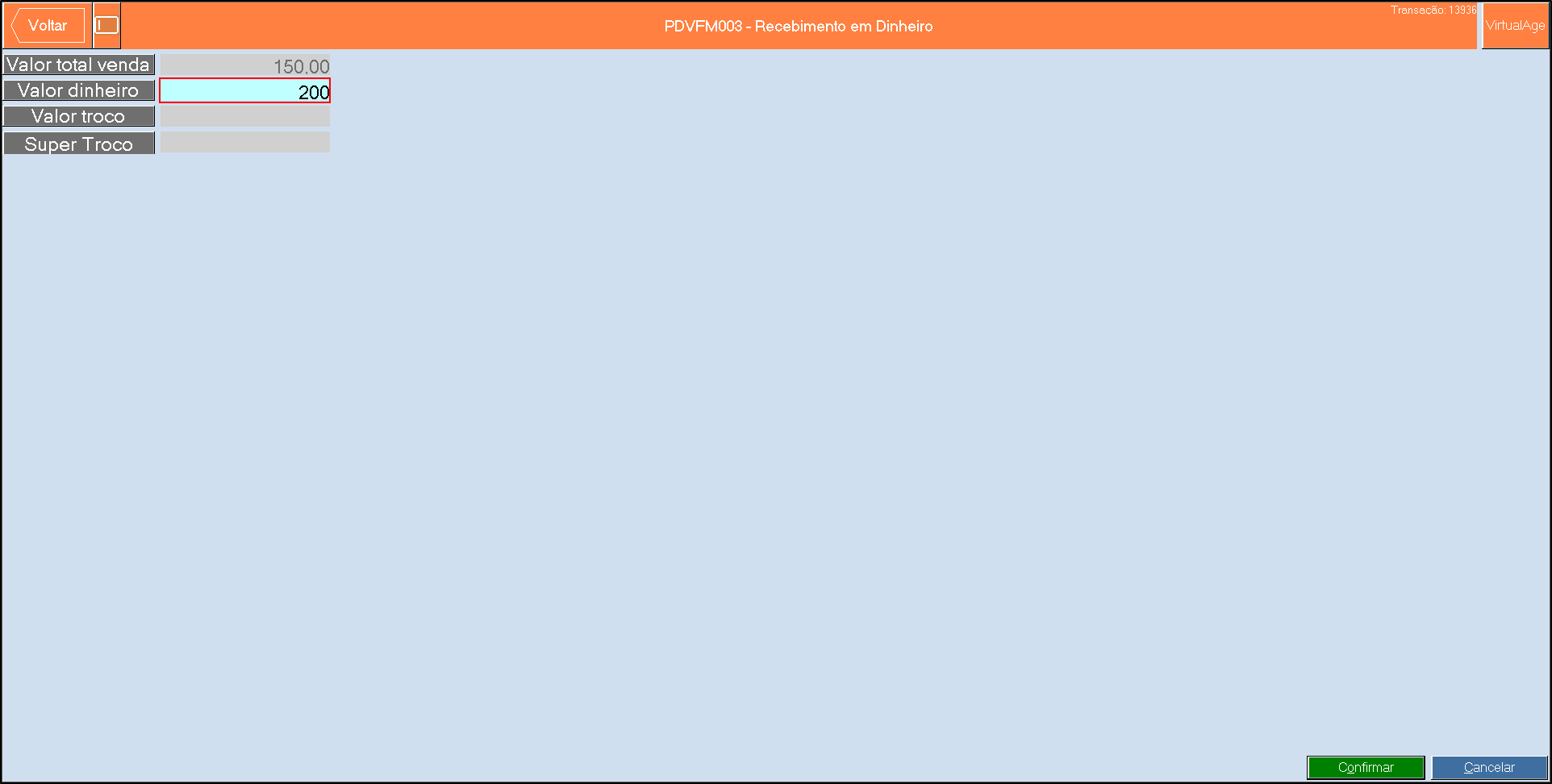 Image Removed Image Removed
Imagem 02 - Ao acionar o botão mencionado anteriormente, é apresentado o componente PDVFM003, onde está sendo informado o valor em dinheiro igual a R$ 200,00.  Image Removed Image Removed
Imagem 03 - Ao informar o valor em dinheiro maior que o valor da transação, é apresentado o componente TRAFM182, onde está sendo apresentada a pergunta se deseja converter os valor de super troco informado anteriormente em prêmios. Em seguida pode observado também que não foi sugerido nenhum outro plano. Para que isso aconteça está sendo acionado o botão "Outros planos". Em seguida pelo fato do cliente informado anteriormente possuir um CPF vinculado, o campo "CPF Cliente" está apresentado o CPF do mesmo desabilitado para edição. Em seguida está sendo selecionado o plano de R$ 5,00 e acionado o botão "Confirmar".
- Cancelamento da transação pelo TRAFP006. Ao realizar o cancelamento da transação relacionada ao Super Troco ou o cancelamento da transação de venda que originou a transação do Super Troco, ambas as transações serão canceladas.
 Image Added Image Added
Imagem 02 - Ao realizar o cancelamento pelo TRAFP006, será aberto o GERFP093, para ser selecionado a impressora ao qual será impresso o cupom de cancelamento do Super Troco. A impressora deve estar configurada no "TOTVS Moda Monitor" (instalado a partir do INTFP031).
 Image Added Image Added
Imagem 03 - Cupom de cancelamento do Super Troco impresso.
Observação: Não é possível realizar a reimpressão do cupom de cancelamento do Super Troco.  Image Removed Image Removed
Imagem 04 - Aqui é demonstrada uma forma de exibir os planos sugeridos de forma automática. Para que isso ocorra está sendo marcada a opção "Exibir outros planos automático" e ao informar o valor os planos serão sugeridos de forma automática. Observação: Vale ressaltar que os campos referente a impressão e o "Exibir outros planos automáticos" contém a possibilidade de deixar valores pré-configurados (CTRL+A). Importante: Caso a pessoa informada no pedido seja um consumidor final que não possui CPF vinculado, ao acessar o componente TRAFM182, o campo "CPF cliente" estará habilitado e só poderá seguir com a aquisição do Super Troco caso seja informado um CPF válido para que seja realizada a geração do cupom.  Image Removed Image Removed
Imagem 05 - Demonstra a mensagem que é apresentada ao informar um consumidor final na transação e no componente TRAFM182, acionar o botão "Confirmar" sem que tenha sido informado um CPF válido.  Image Removed Image Removed
Imagem 06 - Pode ser observado que ao selecionar a opção mencionada anteriormente e retornar para o componente PDVFM003, o valor de troco passou a ser de R$ 45,00 e o valor de super troco de R$ 5,00. Logo após está sendo acionado o botão "Confirmar" e realizado o encerramento da transação.  Image Removed Image Removed
Imagem 07 - Ao realizar o encerramento, é impresso o cupom referente ao super troco demonstrado acima com as informações referente ao valor adquirido através da transação.  Image Removed Image Removed
Imagem 08 - Demonstra o componente TRAFL028, onde pode ser visto que para a transação "13936" existem duas faturas, uma referente ao troco no valor de R$ 45,00 e outra no dinheiro no valor de R$ 195,00.  Image Removed Image Removed
Imagem 09 - Demonstra o componente TRAFL028, onde podem ser visto as informações referente a transação gerada para a plataforma super troco no valor de R$ 5,00.  Image Removed Image Removed
Imagem 10 - Pode ser observado através do componente TRAFL036 que a transação destino da transação "13636" é a "13937" transação essa que é referente ao Super Troco.  Image Removed Image Removed
Imagem 11 - Pode ser observado através do componente TRAFL036 que a transação origem da transação "13637" é a "13936" transação essa que é referente a venda. Importante: Vale ressaltar que caso seja realizado o cancelamento de uma das transações tanto a transação origem quanto a transação destino serão canceladas. |